
Dacă a existat o forță majoră și o șansă pe ecran oglindită sau ai nevoie de ea pentru a flip pentru operare ușoară, este necesar să se știe cum să activați pe un ecran de computer.
Metodele depind de faptul dacă aveți un sistem de operare și un șofer. uita-te imediat la cel mai rapid mod - este fierbinte chei.
Cum se activează pe ecranul computerului? Utilizați comenzile rapide de la tastatură
Trebuie doar să apăsați simultan CTRL + ALT + săgeată (dreapta sau la stânga, uita-te la nevoie) - și ei trebuie să efectueze se transforme în cât mai multe grade, așa cum ai nevoie. Această metodă este de asemenea potrivit pentru laptop-uri cu Windows 7, Windows 8, Windows 10 sistem de operare.
Există o cale - rotația ecranului prin intermediul panoului de control
De fapt, necesitatea de a merge la „Control Panel“, selectați „Toate articolele Control Panel“ - „ecran“ - „Ajustați rezoluția ecranului“.
În aceste setări, selectați poziția dorită. Puteți regla, de asemenea, rotirea ecranului în această fereastră pentru fiecare monitor disponibile, în cazul în care există două sau mai multe. Se pare ca acest lucru:
Există, de asemenea, o versiune simplificată a rotației: apăsați butonul din dreapta al mouse-ului, se deplasează cursorul pe o zonă goală a ecranului și selectați „Rezoluția ecranului“ din meniul va pop-up, și apoi - pur și simplu selectați orientarea dorită a ecranului.
Cum se activează pe ecranul computerului prin programul driverului
Opțiunile propuse sunt echipe de interfață rusă a tuturor programelor. În orice caz, dacă nu puteți flip ecran prin intermediul driverului, puteți face așa cum este arătat mai sus. Diferența în rezultatul nu va fi nici.
- AMD Radeon - apăsați butonul mouse-ului dreapta pe orice spațiu gol de pe desktop și selectați opțiunea de sus „Graphics Properties“.

Du-te la Setări, selectați „Turn desktop.“ Și apoi poziția corectă pentru AMD Radeon.
- ATI (instrucțiuni fără screenshot-urile) - în meniul driverului, selectați „Probleme de afișare generale“ - „Turn desktop“ Programul solicită opțiunile de rotație în formă de săgeți sau sub formă de imagini pe ecran în noua poziție.
Rotiți ecranul cu ajutorul adaptorului grafic Intel
Pentru această placă grafică are, de asemenea, o combinație de taste: Ctrl + Alt + săgeată. Sau, faceți clic dreapta oriunde pe desktop, apoi - „curbe caracteristice“.
Sau de lângă ecranul de pliere în tava de sistem, faceți clic pe pictograma Intel, atunci trebuie să selectați „curbe caracteristice“. În meniul principal, selectați „Basic Settings“ - „Rotire“ - „Turn în formă normală.“ Și ați terminat.
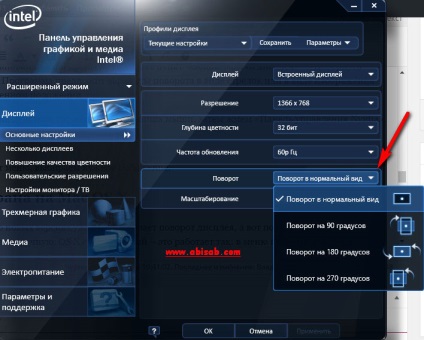
Există o cale mai ușoară: doar alege „Options Graphics“, după apăsarea Intel - „Rotire“.
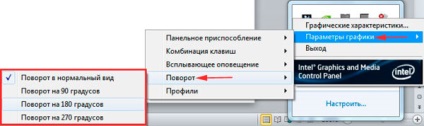
Cum de a porni ecranul de pe un computer Mac OS X
Pentru OS X versiunea mai veche - funcționează astfel: în meniul panoului „Display“ de control afișează lista extern conectat selectați și din meniul pop-up, selectați „Rotația“, și a presei a propus poziția dorită: 90 180 0 0 270 0.
Apoi, trebuie să dezactivați „Screen oglindire“ (dacă este cazul). Este simplu - în partea de jos stânga, este necesar pentru a pune o căpușă lângă caracteristica și toate, apoi - Aplicare.
Pentru un MacBook sau iMac OS X 10.9 și versiunile anterioare, trebuie să închideți setările sistemului fereastră păstrând în același timp deschide meniul „Display“ și porniți-l acolo.
Procedura pentru o astfel de revoluție: Apple-meniu - "System Preferences" - Apăsați tastele ⌘ simultan Cmd + Opt ⌥ și "Display". În meniul propus, selectați poziția ecranului.
Atenție! Pentru sistemul OS X 10.10 - această metodă nu este adecvată, iar atunci când sunt utilizate, pot apărea defecțiuni grave.
Am acoperit modalitățile de bază cu privire la modul de a porni pe un ecran de computer cu aplicațiile și sistemele software cele mai frecvente. Dupa cum se poate vedea, principiul este practic peste tot la fel, dar aceste setări sunt ascunse în diferite sisteme, în diferite locuri.